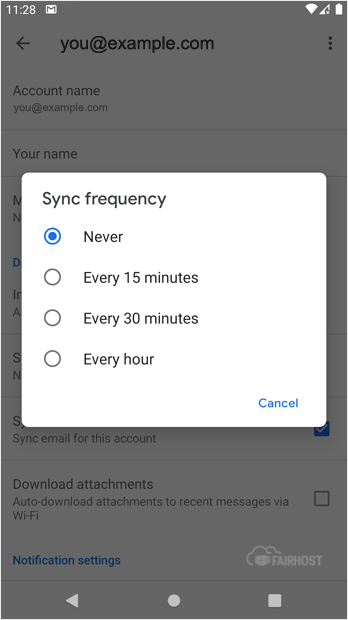Vi håber, at du allerede har læst vores vejledning om, hvordan man opsætter en cPanel emailkonto i Android, og at du allerede har tilføjet en indbygget email-widget til din Android-skærm.
Du kan indstille en automatisk email synkroniseringsfrekvens, så når du modtager en email på mailserveren, synkroniseres den automatisk med din Android email app. Du vil modtage meddelelser om nye emails.
1. Åbn Indbakke eller Gmail applikationen.![]()
2. Tryk på Menu øverst til venstre. Rul ned til bunden og vælg Indstillinger.
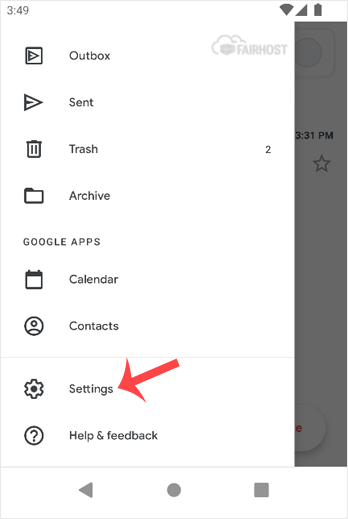
3. Vælg din emailkonto.
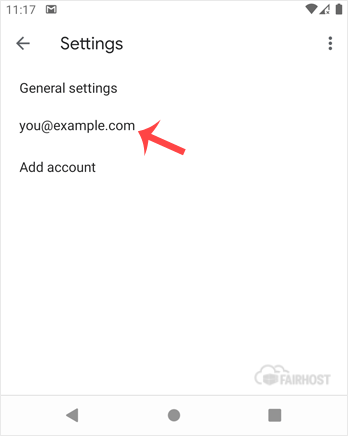
4. Tryk på Synkroniseringsfrekvens.
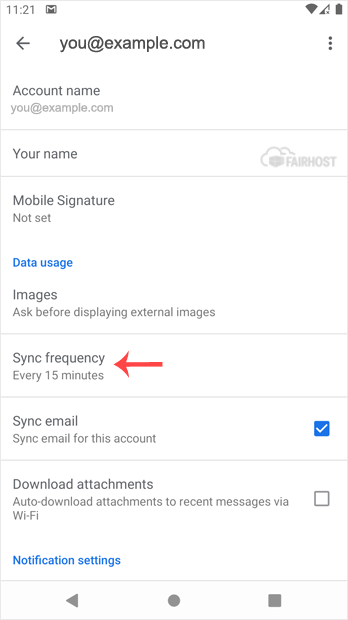
5. Indstil din frekvens til 15 minutter eller en anden brugerdefineret tid. Hvis du ikke ønsker at synkronisere email automatisk, skal du sætte den til Aldrig. Synkronisering skal udføres manuelt, når den er indstillet til Aldrig.